Attribution de maquettes à des pages courantes
Vous pouvez attribuer à tout moment une maquette à une page courante. FrameMaker utilise le modèle de zone de texte de la maquette et affiche le texte et les graphiques d’arrière-plan.
Vous pouvez également choisir de ne pas attribuer de maquette à une page courante. Dans ce cas, cette dernière ne possède pas d’en-tête, de pied de page ni tout autre texte ou graphique d’arrière-plan (si la page courante contient une zone de texte, cette dernière n’est pas affectée). Par exemple, si chaque chapitre d’un livre doit contenir un nombre de pages pair et que la dernière page d’un chapitre ne contient pas de texte courant, vous pouvez décider de ne pas attribuer de maquette à cette page afin qu’elle reste totalement vierge.
Attribution d’une maquette différente
1)Une page courante étant affichée, choisissez Format > Mise en page > Usage de la maquette.
2)Dans la boîte de dialogue Usage de la maquette, procédez comme suit :
•Pour attribuer la maquette gauche ou droite, cliquez sur Droite (pour un document recto) ou Droite/Gauche (pour un document recto-verso).
•Pour attribuer une maquette personnalisée, choisissez le nom de la page dans le menu déroulant Personnalisée.
•Pour n’attribuer aucune maquette, choisissez Aucun(e) dans le menu déroulant Personnalisée.
3)Dans la zone Appliquer à, procédez comme suit :
•Pour appliquer les modifications à la page courante actuelle, cliquez sur La page en cours.
•Pour appliquer les modifications à une plage de pages, entrez le numéro des pages de début et de fin dans les zones de texte Pages et à.
•Pour appliquer les modifications uniquement aux pages paires ou impaires au sein d’une plage, sélectionnez Paires ou Impaires.
•Pour appliquer les modifications uniquement aux pages qui utilisent une maquette particulière au sein d’une sélection de pages, choisissez une page dans le menu déroulant de la zone Appliquer à.
4)Cliquez sur Appliquer.
remarque : si la maquette contient un modèle d’enchaînement de texte introuvable sur la page courante, FrameMaker ajoute des zones de texte contenant cet enchaînement à la page courante. Si c’est la page courante qui contient un enchaînement introuvable sur la maquette, FrameMaker ne modifie pas les zones de texte contenant cet enchaînement. Cette action peut entraîner le chevauchement de zones de texte.
Attribution d’une maquette à des pages contenant des étiquettes de paragraphe
Vous pouvez attribuer des maquettes à des pages courantes contenant des étiquettes de paragraphe. Par exemple, vous souhaitez peut-être que toutes les pages qui contiennent l’étiquette de paragraphe Titre soient formatées sur la base d’une maquette personnalisée appelée Première.
Pour cela, associez les étiquettes de paragraphe aux maquettes en utilisant la table de correspondance Pages de référence. Si vous choisissez la commande Appliquer les maquettes, les maquettes sont appliquées aux pages courantes contenant l’étiquette de paragraphe spécifiée.
Dans cet exemple, la maquette Première est appliquée aux pages courantes contenant des étiquettes de paragraphe Titre.
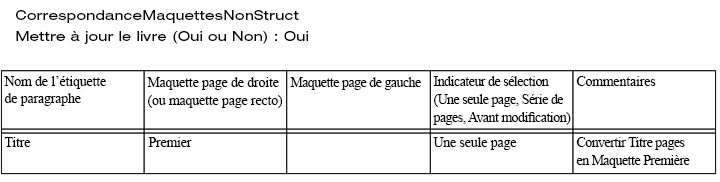
1)Choisissez Affichage > Pages référence.
2)Cliquez sur le bouton Page suivante jusqu’à ce que la table CorrespondanceMaquettesNonStruct, qui contient cinq colonnes, s’affiche.
astuce : Si la table de correspondance n’apparaît pas dans les pages de référence, choisissez Format > Mise en page > Appliquer les maquettes.
3)Dans le champ Mise à jour du livre (Oui ou Non), tapez Oui ou Non pour indiquer si la maquette spécifiée doit être appliquée dès que vous choisissez Appliquer les maquettes dans un livre.
4)Modifiez la table de correspondance en procédant comme suit :
•Dans la colonne intitulée Nom de l’étiquette de paragraphe, saisissez le nom de l’étiquette de paragraphe sur la base de laquelle vous souhaitez appliquer la maquette. Cette colonne est obligatoire pour l’application des maquettes. Veillez à orthographier correctement le nom de l’étiquette de paragraphe, en respectant la casse utilisée.
•Dans la colonne Maquette page de droite, saisissez le nom de la maquette à appliquer. Cette colonne est obligatoire pour l’application des maquettes. La maquette spécifiée est appliquée à toutes les pages courantes (y compris les pages de gauche des documents recto verso) contenant l’étiquette de paragraphe indiquée, sauf si vous spécifiez une maquette différente dans la colonne Maquette page de gauche. Les noms de maquettes font la distinction entre les minuscules et les majuscules.
•Dans la colonne Maquette page de gauche, saisissez le nom de la maquette que vous souhaitez appliquer aux pages courantes de gauche (documents recto verso) contenant l’étiquette de paragraphe spécifiée. Cette colonne est facultative.
•Dans la colonne Indicateur de sélection, tapez Une seule page pour appliquer la maquette uniquement à la page courante contenant chacune des étiquettes de paragraphe ; tapez Série de pages pour appliquer la maquette à la série de pages contenant l’étiquette de paragraphe ; ou tapez Avant modification pour appliquer la maquette à toutes les pages, jusqu’à la prochaine page courante contenant une autre étiquette de paragraphe répertoriée dans la table de correspondance. Si vous ne renseignez pas cette cellule, les maquettes sont appliquées à une seule page.
•Ajoutez des remarques dans la colonne Commentaires. Le texte saisi dans cette colonne ne modifie en aucune façon le mode d’application des maquettes.
•Pour associer d’autres maquettes à des étiquettes de paragraphe, ajoutez des lignes à la table en remplissant les colonnes comme indiqué ci-dessus.
5)Une fois que vous avez terminé, choisissez Affichage > Pages courantes
6)Activez la fenêtre de document ou de livre qui vous intéresse. Dans le cas d’une fenêtre de livre, sélectionnez les documents concernés.
7)Choisissez Format > Mise en page > Appliquer les maquettes, puis cliquez sur Oui pour remplacer les maquettes appliquées manuellement.
Adobe FrameMaker recherche la première page courante contenant la première occurrence de l’étiquette de paragraphe spécifiée dans la table de correspondance des maquettes. Dès que la page contenant l’étiquette de paragraphe définie est trouvée, FrameMaker lui applique la maquette spécifiée.
Attribution d’une maquette à des pages courantes de documents structurés
Pour attribuer des maquettes à des pages courantes contenant des éléments de documents structurés, associez les éléments aux maquettes à l’aide de la table de correspondance Pages de référence. Si vous choisissez la commande Appliquer les maquettes, la maquette est appliquée à la page courante contenant l’élément référencé.
1)Dans FrameMaker structuré, choisissez Affichage > Pages référence.
2)Cliquez sur le bouton Page suivante jusqu’à ce que la table CorrespondanceMaquettesStruct, qui contient huit colonnes, s’affiche.
astuce : Si vous modifiez un document créé avec une version antérieure de FrameMaker, choisissez Format > Mise en page > Appliquer les maquettes, afin que la table de correspondance s’affiche dans les pages de référence.
3)A droite du champ Mise à jour du livre (Oui ou Non), tapez Oui ou Non pour indiquer si la maquette spécifiée doit être appliquée dès que vous choisissez Appliquer les maquettes dans un livre.
4)Modifiez la table de correspondance en procédant comme suit :
•Dans la colonne Nom de l’étiquette d’élément/de paragraphe, saisissez un préfixe valide (E : pour balise d’élément ou P : pour étiquette de paragraphe), suivi du nom de la balise d’élément ou de l’étiquette de paragraphe à laquelle vous souhaiter appliquer la maquette. Si aucun préfixe n’est appliqué, FrameMaker considère que vous avez défini une balise d’élément. Veillez à orthographier correctement le nom de l’étiquette de paragraphe ou de la balise d’élément, en respectant la casse utilisée. Cette colonne est obligatoire pour l’application des maquettes.
•Dans la colonne Maquette page de droite, saisissez le nom de la maquette à appliquer. La maquette spécifiée est appliquée à toutes les pages courantes (y compris les pages de gauche des documents recto verso) contenant l’étiquette de paragraphe ou la balise d’élément indiquée, sauf si vous spécifiez une maquette différente dans la colonne Maquette page de gauche. Les noms de maquettes font la distinction entre les minuscules et les majuscules. Cette colonne est obligatoire pour l’application des maquettes.
•Dans la colonne Maquette page de gauche, saisissez le nom de la maquette que vous souhaitez appliquer aux pages courantes de gauche (documents recto verso) contenant l’étiquette de paragraphe ou la balise d’élément spécifiée. Cette colonne est facultative.
•Dans Nom d’attribut, saisissez un nom d’attribut valide pour préciser le contexte de correspondance.
•Dans Valeur d’attribut, saisissez une valeur d’attribut valide pour préciser le contexte de mise en correspondance.
•Dans Contexte, saisissez la valeur d’un label de contexte d’élément pour préciser le contexte de correspondance.
•Dans la colonne Indicateur de sélection, tapez Une seule page pour appliquer la maquette uniquement à la page courante contenant chacune des étiquettes de paragraphe ou des balises d’élément ; tapez Série de pages pour appliquer la maquette à la série de pages contenant l’étiquette de paragraphe ou la balise d’élément ; ou tapez Avant modification pour appliquer la maquette à toutes les pages, jusqu’à la prochaine page courante contenant une autre étiquette de paragraphe ou balise d’élément répertoriée dans la table de correspondance. Si vous ne renseignez pas cette cellule, les maquettes sont appliquées à une seule page.
•Ajoutez des remarques dans la colonne Commentaires. Le texte saisi dans cette colonne ne modifie en aucune façon le mode d’application des maquettes.
•Pour associer d’autres maquettes à des éléments ou à des étiquettes de paragraphe, ajoutez des lignes à la table en remplissant les colonnes comme indiqué ci-dessus.
5)Choisissez Affichage > Pages courantes.
6)Activez la fenêtre de document ou de livre qui vous intéresse. Dans le cas d’une fenêtre de livre, sélectionnez les documents concernés.
7)Choisissez Format > Mise en page > Appliquer les maquettes, puis cliquez sur Oui pour remplacer les maquettes appliquées manuellement.
FrameMaker recherche dans chaque page courante la première occurrence de l’étiquette de paragraphe ou de la balise d’élément spécifiée dans la table de correspondance des maquettes. Dès que la page contenant l’étiquette de paragraphe ou la balise d’élément définie est trouvée, FrameMaker lui applique la maquette spécifiée.